Apps aus dem App Store laden
Der App Store ist an Schultagen von 7 bis 13 Uhr deaktiviert. In dieser Zeit wird das Icon auch nicht auf dem iPad angezeigt. Außerhalb dieser Zeit ist das Icon verfügbar und es können Apps geladen werden.

Ihr Kind verfügt über eine sog. "verwaltete Apple-ID", d. h. dass wir diese Apple-ID anlegen. Verwaltete Apple-IDs dienen rein pädagogischen Zielen. Zu verwalteten Apple-IDs gehören jeweils auch 200 GB iCloud-Speicherplatz.
Damit die Kinder beim Lernen nicht abgelenkt werde, sind die folgenden Dienste für verwaltete Apple-IDs deaktiviert:
- Einkaufen im App Store
- Einkaufen im iTunes Store
- Einkaufen im Book Store
- HomeKit-Geräteverbindungen
- Apple Pay
- Wo ist?
- iCloud Mail
- iCloud-Schlüsselbund (Schlüsselbundobjekte werden jedoch auf geteilten iPad-Geräten gespeichert und von diesen wiederhergestellt)
- iCloud-Familienfreigabe
- Game Center
Da mit verwalteten Apple-IDs keine Einkäufe getätigt werden können, weist die Realschule Kemnath im Unterricht benötigte Apps und Bücher automatisch zu. Sie Müssen sich also nicht um den Download von Apps kümmern.
Wenn Sie jedoch eigene Apps, Bücher oder Musik auf das iPad laden möchten können Sie eine eigene Apple-ID bei Apple anlegen. Mit dieser sind dann die Einkäufe und Downloads außerhalb der Unterrichtszeiten möglich.
Hier finden sie eine Anleitung wie Sie eine eigene Apple-ID am App Store anmelden:
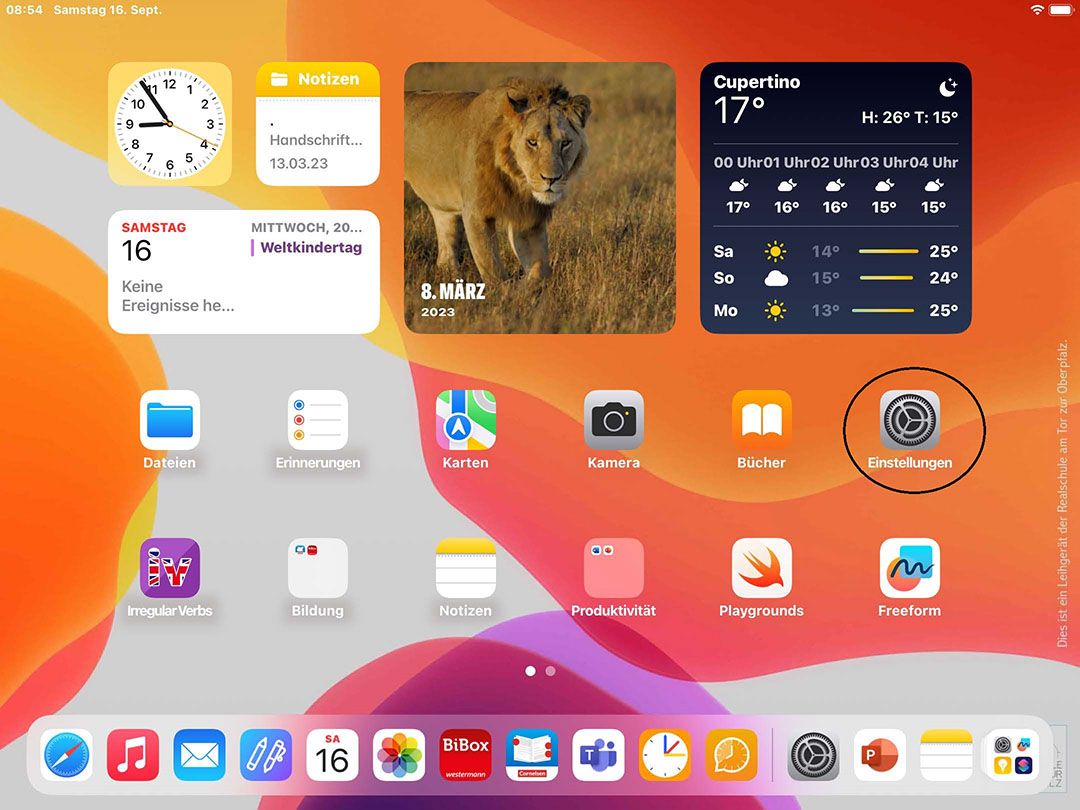
App Store nutzen - Schritt 1
Öffnen Sie auf dem iPad die App „Einstellungen“.
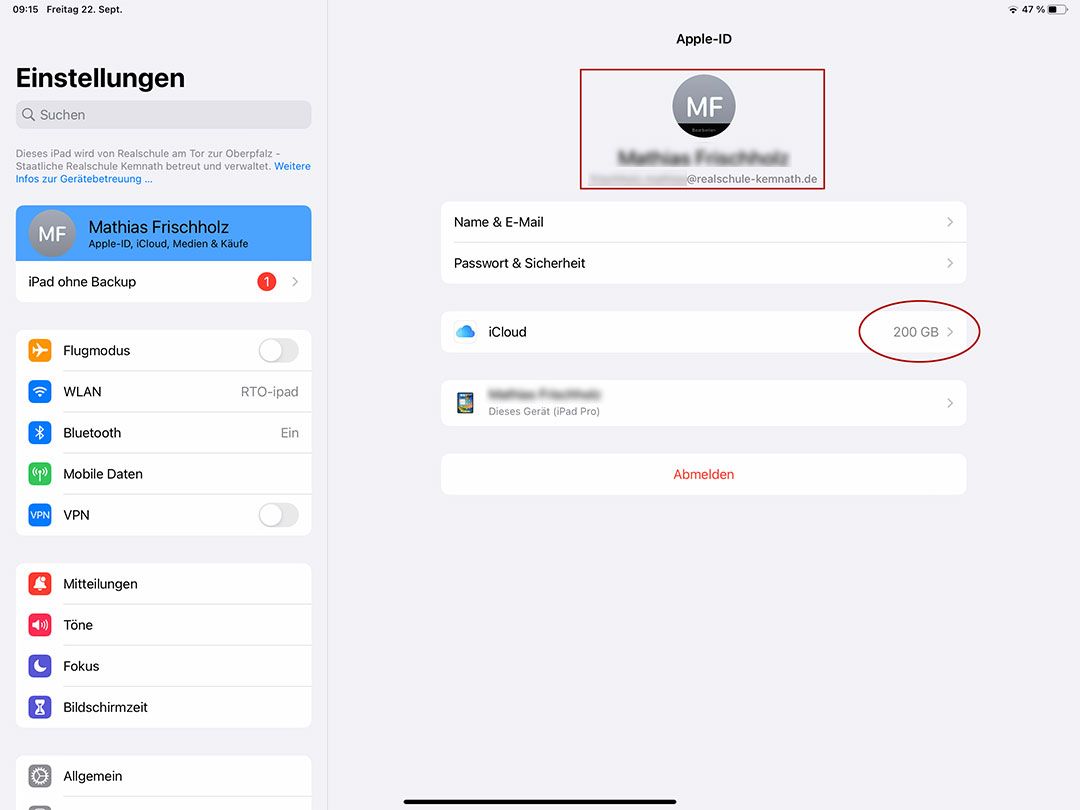
App Store nutzen - Schritt 2
Hier sollte das iPad Ihres Kindes mit der verwalteten Apple-ID angemeldet sein um sicherzustellen,
das Daten wie z. B. von Colla Note auch in der Cloud gespeichert werden.
Dass es sich um eine verwaltete Apple-ID handelt, erkennt man daran, das diese auf "@realschule-kemnath.de" endet.
Eine eigene Apple-ID können Sie unter dem Link
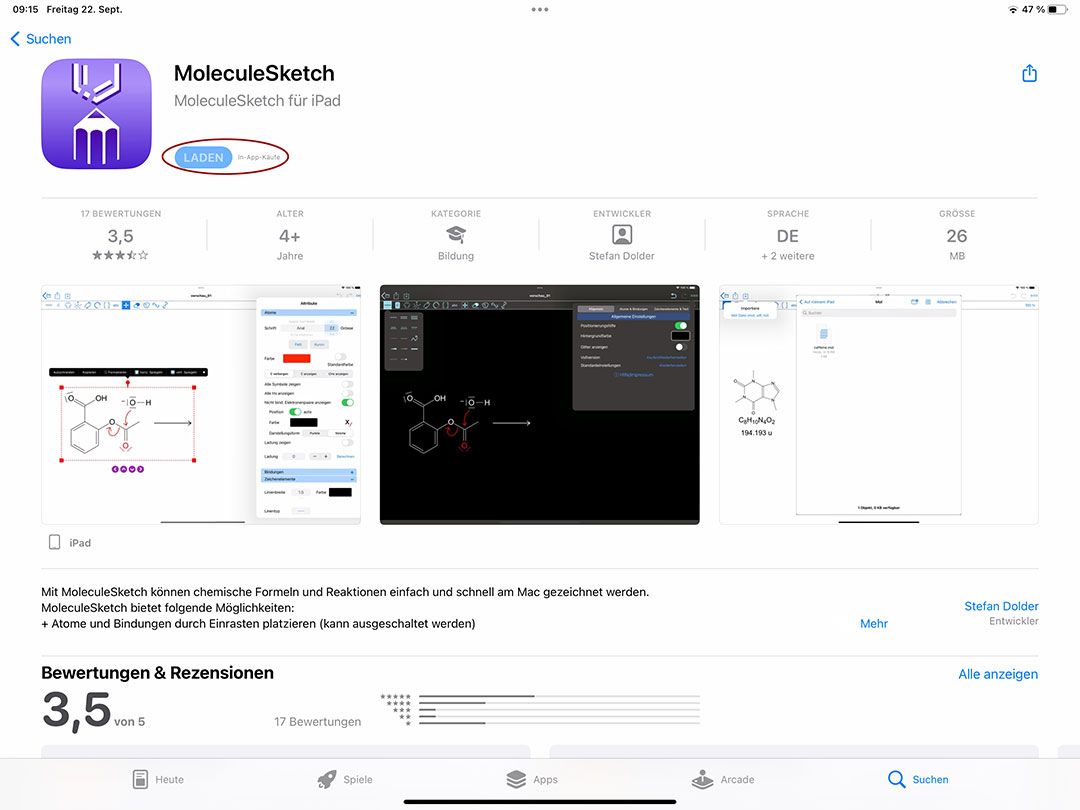
App Store nutzen - Schritt 3
Wenn Sie im App Store nun eine App laden möchten, ist der Button "Laden" inaktiv und kann nicht geklickt werden.
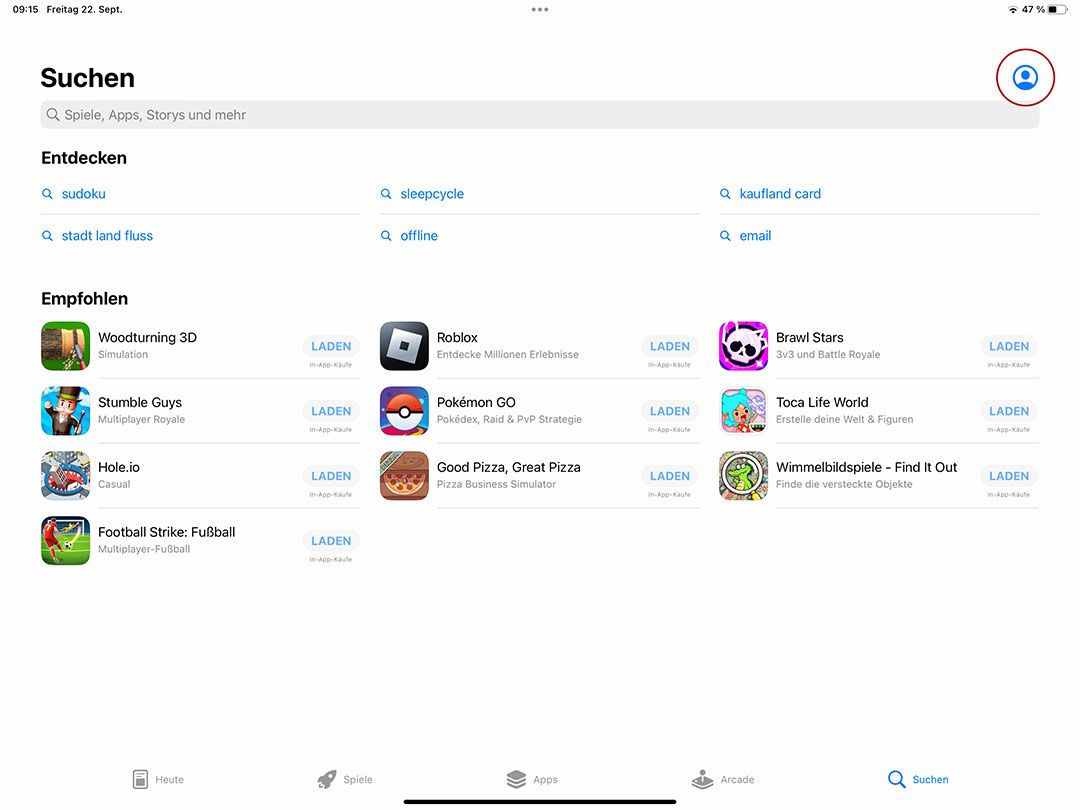
App Store nutzen - Schritt 4
Nachdem Sie eine eigene Apple-ID angelegt haben, können Sie sich mit dieser im App Store anmelden. Klicken Sie hierzu auf den Avatar oben rechts.
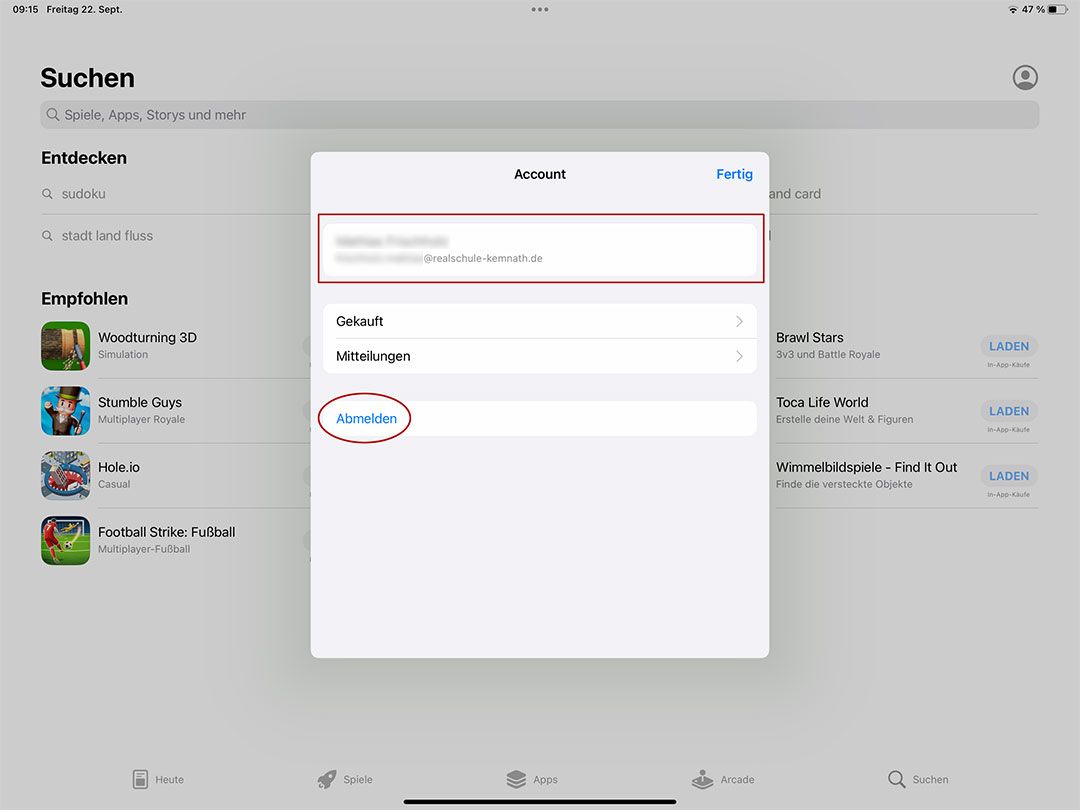
App Store nutzen - Schritt 5
Hier ist standardmäßig die verwaltete Apple-ID angemeldet. Klicken Sie auf "Abmelden"
um diese abzumelden und sich mit der eigenen Apple-ID melden zu können.
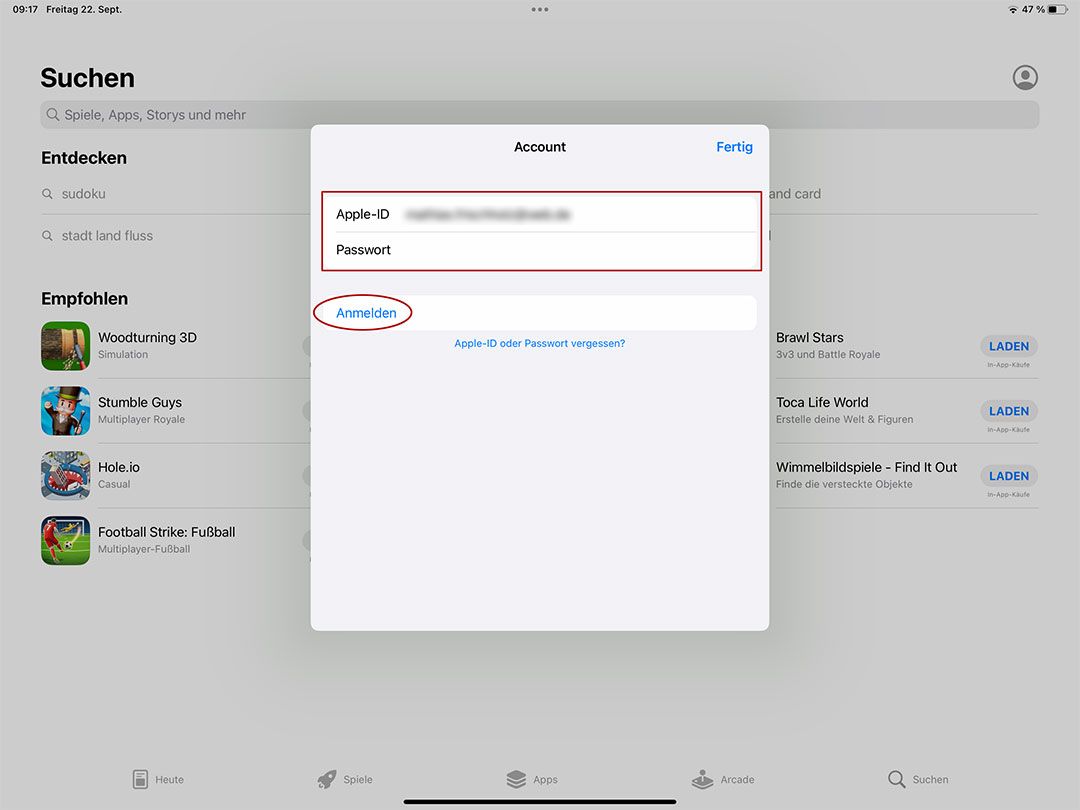
App Store nutzen - Schritt 6
Geben Sie hier Ihre eigene Apple-ID und das Kennwort ein um sich anzumelden.
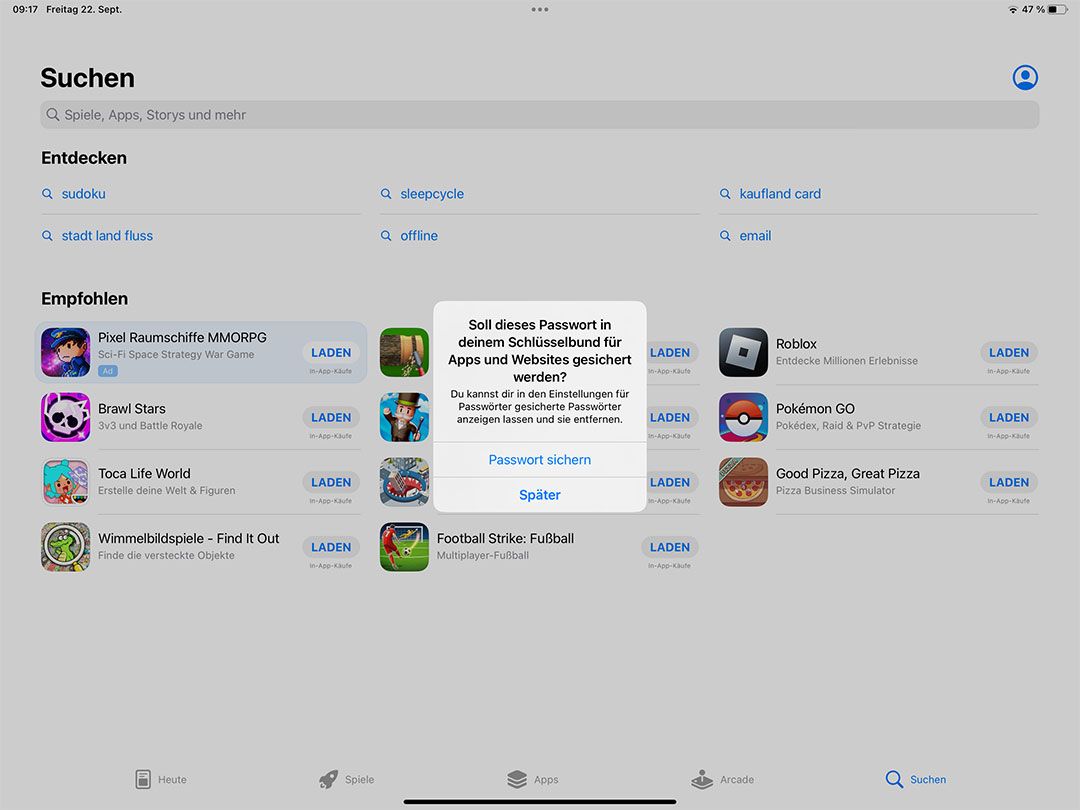
App Store nutzen - Schritt 7
Nun werden Sie gefragt, ob Sie das Kennwort für die Zukunft speichern möchten.
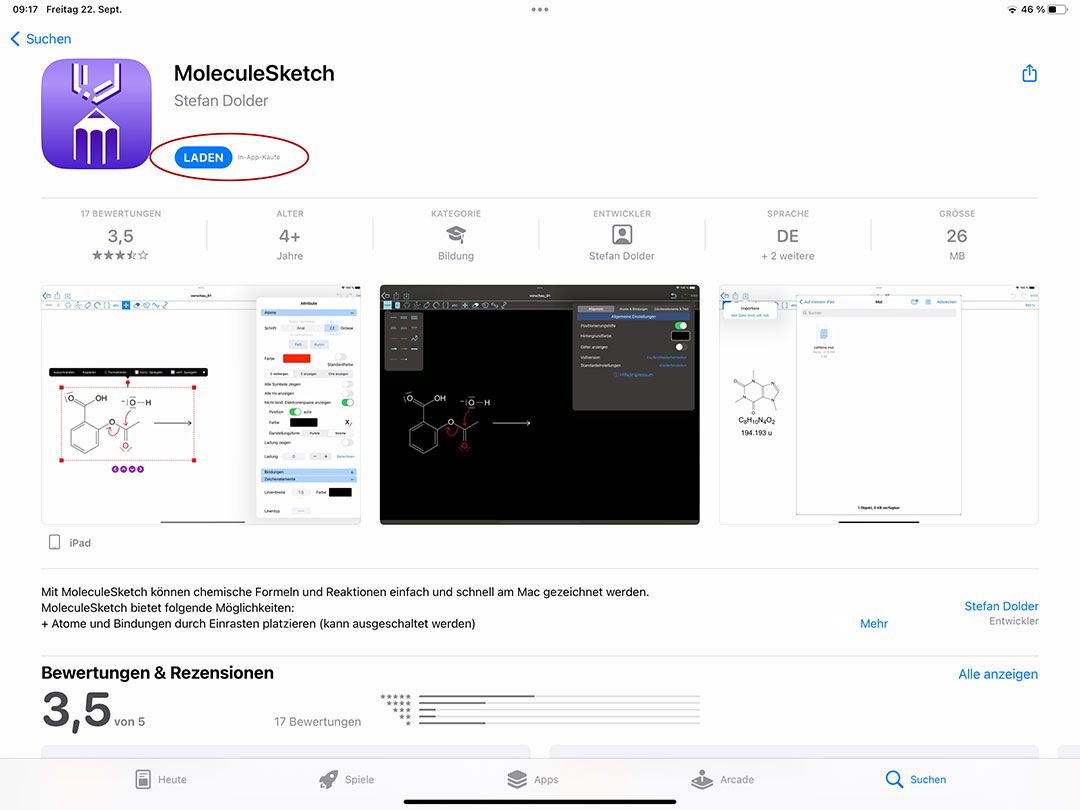
App Store nutzen - Schritt 8
Nun ist der Lade-Button aktiv und Apps können außerhalb der Unterrichtszeiten heruntergeladen werden.
Es ist möglich, dass Sie nochmals aufgefordert werden die Anmeldedaten Ihrer eigenen Apple-ID einzugeben um den Download abzuschließen.